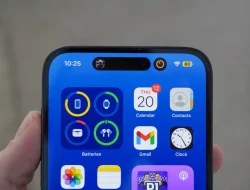Cara mengunci aplikasi di HP Samsung – Jika ada satu hal yang kita perlukan di perangkat Android sebagai aplikasi penting, itu pasti kunci aplikasi. Baik itu sepupu Anda yang mencoba mengintip foto Anda, atau orang tua Anda yang mencoba mengakses pesan WhatsApp Anda, sangat penting untuk memiliki lapisan keamanan tambahan selain dari yang biasa Anda gunakan saat mengakses telepon.
Ponsel Samsung, khususnya, memiliki sistem penguncian aplikasi bawaan sehingga Anda dapat mengunci aplikasi dengan mudah. Namun, ada beberapa keanehan terkait kunci aplikasi bawaan. Dalam posting ini, kita akan melihat cara mengunci aplikasi di ponsel Samsung menggunakan aplikasi Secure Folder/ S Secure milik sendiri serta aplikasi pihak ketiga:
Cara mengunci aplikasi di HP Samsung
Menggunakan Folder Aman
Folder Aman adalah pengaturan yang eksklusif untuk perangkat Samsung yang menjalankan One UI 4 dan yang lebih baru. Itu tidak hanya dapat mengunci aplikasi, tetapi juga dapat menyembunyikan foto, video, file, dan dokumen penting lainnya. Berikut cara kerjanya:
- Buat Folder Aman di bawah Pengaturan -> Biometrik dan Keamanan
- Masuk atau buat Akun Samsung dan setujui persyaratan penggunaan
- Masukkan detail Akun Samsung Anda, lalu ketuk Masuk atau buat akun baru
- Pilih metode penguncian, pola, pin, atau kata sandi, berdasarkan kenyamanan Anda dan ketuk Berikutnya
- Masukkan metode penguncian lagi, lalu pilih Konfirmasi. Anda juga dapat mengaktifkan/menonaktifkan buka kunci sidik jari.
- Pintasan ke Folder Aman akan ditambahkan ke layar Beranda dan Aplikasi Anda
- Buka aplikasi Folder Aman
- Ketuk ‘Tambahkan aplikasi’ dan pilih aplikasi yang ingin Anda kunci
- Ini akan membuat dua versi aplikasi yang ingin Anda amankan. Satu versi akan menjadi aplikasi biasa, yang dapat diakses tanpa kata sandi, sementara yang lain memerlukan kata sandi. Yang terakhir akan disimpan dalam Folder Aman dan data pada kedua aplikasi akan sangat berbeda.
Menggunakan aplikasi S Secure
Jika Anda memiliki perangkat Samsung yang lebih lama atau ingin menggunakan kunci aplikasi tradisional dari Samsung alih-alih Folder Aman, yang membuat dua salinan dari setiap aplikasi dengan data terpisah, Anda dapat mencoba aplikasi S Secure. Aplikasi ini memungkinkan Anda mengunci serta menutupi aplikasi Anda.
- Unduh aplikasi S Secure.
- Sekarang, segera setelah Anda membuka aplikasi, Anda dapat langsung mengunci atau menutupi aplikasi, tidak perlu masuk.
- Ketuk aplikasi Pengaturan di bawah Aplikasi kunci. Anda akan dimintai kata sandi layar kunci Anda.
- Setelah memasukkan kata sandi, Anda dapat mengatur kunci aplikasi di Samsung. Kunci dapat berupa PIN, pola, atau kata sandi.
- Ketuk aplikasi yang terkunci dan pilih ‘Tambah’ di sudut kanan atas
- Sekarang, tambahkan aplikasi yang ingin Anda kunci
- Itu dia! Aplikasi yang dipilih akan dikunci dan tidak dapat diakses tanpa kata sandi
Namun, metode tersebut memiliki kekurangan. Siapa pun yang memiliki akses ke telepon dapat menghapus aplikasi S Secure. Ini akan membuka kunci semua aplikasi yang terkunci dan memaparkan data Anda kepada orang lain. Aplikasi pihak ketiga seperti Norton menawarkan solusi yang lebih baik. Aplikasi tidak mengizinkan siapa pun untuk mencopot pemasangan aplikasi. Ini cara kerja aplikasi:
Menggunakan kunci aplikasi Norton
- Unduh Norton App Lock dari Play Store
- Sekarang buka aplikasi, ketuk ‘Setuju & Luncurkan’
- Berikan izin yang diperlukan untuk aplikasi
- Setelah ini, atur pola atau PIN Anda.
- Sekarang, pilih akun Google Anda untuk pemulihan kode sandi jika Anda lupa kode sandi Anda
- Selanjutnya, pilih ‘Lanjutkan’
- Ketuk gembok di sebelah aplikasi yang ingin Anda kunci. Gembok hijau menunjukkan aplikasi terkunci, sedangkan abu-abu menunjukkan bahwa aplikasi tidak terkunci.
- Jika Anda ingin menonaktifkan/mengaktifkan semua kunci aplikasi di semua aplikasi secara bersamaan, cukup ketuk gembok kuning di sudut kanan atas. Gembok biru dan daftar abu-abu menunjukkan bahwa kunci aplikasi dinonaktifkan.
Untuk keamanan tambahan, aktifkan hak administrasi perangkat di Norton App Lock. Ini akan mencegah orang lain mencopot pemasangan aplikasi. Hak administrasi dapat diaktifkan melalui opsi ‘Aktifkan Administrator Perangkat’, yang dapat ditemukan di bawah menu hamburger di kiri atas daftar aplikasi. Dengan izin administrasi perangkat, Anda tidak dapat mencopot pemasangan aplikasi, kecuali jika dinonaktifkan dari administrator perangkat di aplikasi Pengaturan.
FAQ
Cara menghapus kunci aplikasi Samsung
- Jika Anda ingin menghapus aplikasi Folder Aman:
- Buka Pengaturan> Biometrik dan Keamanan> Folder Aman
- Ketuk Pengaturan Lainnya
- Ketuk Copot pemasangan
- Ketuk Copot pemasangan lagi jika diminta
- Jika Anda ingin menghapus aplikasi S Secure, cukup hapus instalan aplikasi.
- Jika Anda ingin menghapus Norton App Lock,
- Anda harus terlebih dahulu menonaktifkan izin administrator perangkat di aplikasi Norton App Lock
- Setelah itu, hapus saja aplikasinya
Apa yang harus saya lakukan jika saya lupa kata sandi untuk kunci aplikasi?
- Jika Anda memiliki Folder Aman:
- Masukkan PIN yang menurut Anda benar
- Setelah 2 atau 3 kali mencoba, opsi ‘Lupa PIN’ akan muncul, ketuk itu
- Sekarang Anda dapat mengatur ulang PIN menggunakan akun Samsung Anda
- Jika Anda memiliki Norton App Lock, Anda dapat mengatur ulang PIN dengan ID Google Anda
- Jika Anda memiliki aplikasi S Secure, cukup hapus instalannya